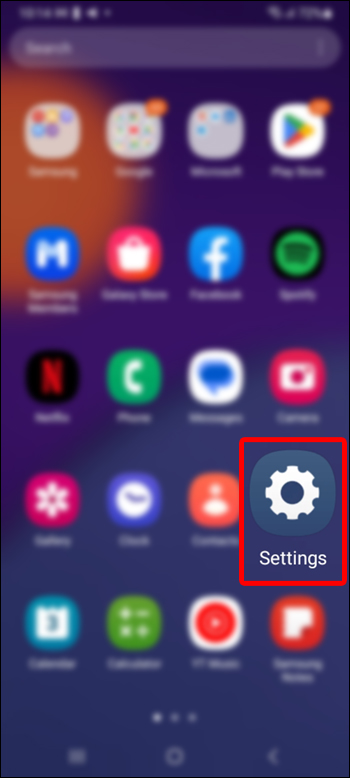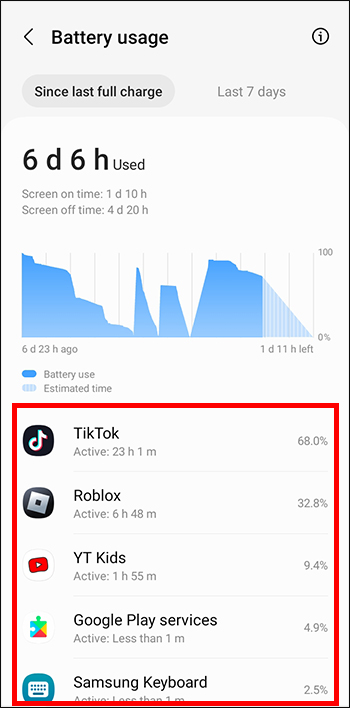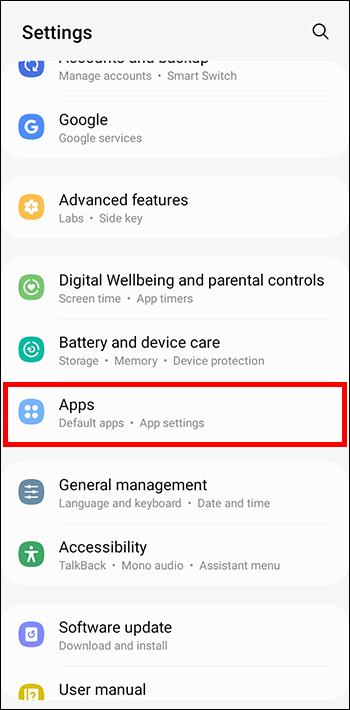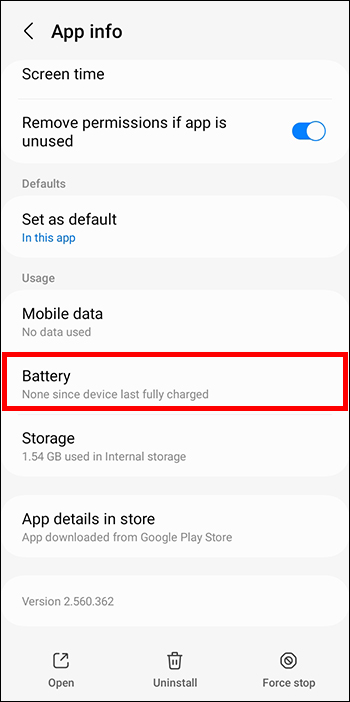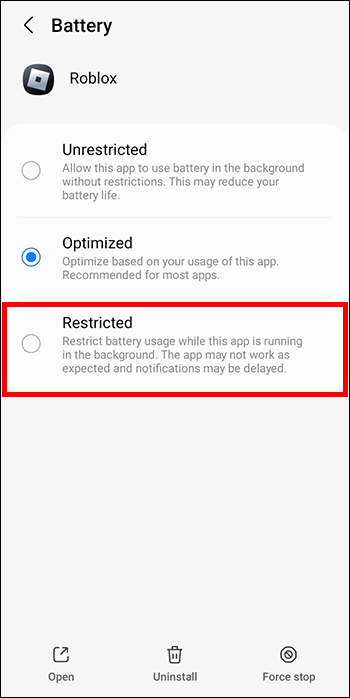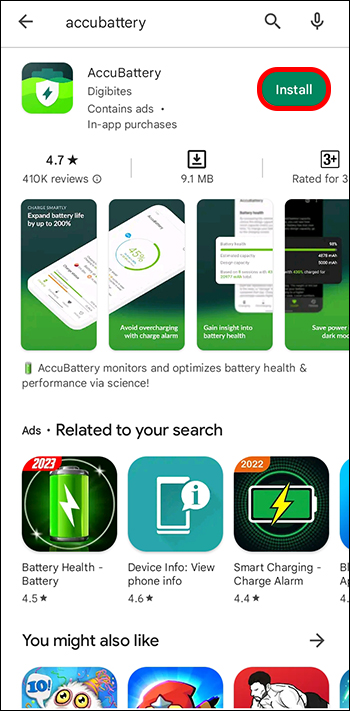Как проверить, какие приложения больше всего разряжают батарею на устройстве Android
Мы используем телефоны в большинстве аспектов нашей жизни, и более длительное время автономной работы быстро стало важной особенностью. Если кажется, что батарея вашего телефона разряжается слишком быстро, вы можете определить, какое приложение потребляет наибольшую долю энергии.
В этой статье вы узнаете, как проверить, какие приложения на Android больше всего разряжают батарею, а также дадут несколько полезных советов, как увеличить срок службы батареи. Продолжайте читать, чтобы узнать больше.
Программы для Windows, мобильные приложения, игры - ВСЁ БЕСПЛАТНО, в нашем закрытом телеграмм канале - Подписывайтесь:)
Проверка приложений, разряжающих батарею
Вы можете легко проверить, какие приложения больше всего разряжают аккумулятор, перейдя в настройку «Батарея». Эта настройка показывает, сколько энергии было использовано с момента последней зарядки, какие приложения используют больше всего, а также дополнительные действия, которые позволяют оптимизировать использование батареи. На некоторых моделях Android вы можете увидеть, сколько каждое приложение израсходовало за 24 часа или за последнюю неделю.
Тем не менее, выполните следующие действия, чтобы узнать, какое приложение использует больше всего заряда батареи на вашем телефоне Android:
- Перейдите в «Настройки».

- Прокрутите вниз и выберите «Батарея». Обратите внимание, что в некоторых моделях этот параметр может быть помечен как «Использование аккумулятора и устройства» или «Использование аккумулятора». В других моделях эту опцию можно найти в меню «Уход за устройством».

- Нажмите «Батарея».

- Вы сможете увидеть разбивку энергопотребления каждого приложения, причем самый крупный потребитель будет указан вверху.


Если вы обнаружите, что приложение ненормально расходует заряд батареи, вам следует рассмотреть возможность его закрытия. Если приложение по-прежнему разряжает батарею, даже если оно не работает активно на переднем плане, лучший вариант — запретить ему использовать батарею даже в фоновом режиме. Вот как это сделать:
- Откройте «Приложения».


- Найдите приложение, для которого вы хотите ограничить использование батареи в фоновом режиме, и нажмите на него.


- Прокрутите вниз до пункта «Батарея».


- Из вариантов выберите «Ограничено».

Обратите внимание, что вышеуказанное действие может привести к тому, что рассматриваемое приложение не будет работать должным образом. Например, вы можете заметить, что уведомления приложения задерживаются.
Если вы ограничили использование батареи приложением в фоновом режиме, но оно по-прежнему потребляет батарею ненормально, вам придется принудительно запретить ему потреблять энергию. Вот как это сделать:
- Перейдите в «Настройки».

- Затем «Приложения».


- Нажмите на приложение, которое ненормально расходует заряд батареи.


- Откройте экран «Батарея».


- Нажмите на опцию «Принудительно остановить», чтобы закрыть приложение.

Как проверить, какие приложения больше всего разряжают батарею на Android, с помощью стороннего приложения
Многие приложения в Google Play Store утверждают, что могут показать вам разбивку использования батареи каждым приложением, но лишь немногие подтверждают это утверждение. Хорошее приложение, позволяющее узнать, какое приложение больше всего разряжает батарею, — это приложение «Батарея». Вот как его можно использовать, чтобы проанализировать, какие приложения больше всего разряжают батарею:
- На телефоне Android установите и запустите программу «Батарея” приложение.

- Проведите пальцем влево, чтобы открыть меню.

- Нажмите виджет «Использование».

- Вы должны увидеть разбивку по использованию батареи: приложения, потребляющие больше всего энергии, находятся в верхней части рейтинга.


Чтобы запретить приложению потреблять энергию, коснитесь его и нажмите кнопку «Принудительно остановить». К сожалению, эта функция недоступна для встроенных аппаратных и программных приложений, таких как экран.
Советы по продлению срока службы аккумулятора
Никто не любит заряжать телефон посреди дня. Хотя некоторые батареи, как правило, малы по размеру и не могут долго сохранять заряд, вот несколько советов, которые можно использовать, чтобы продлить заряд батареи:
Выключайте Bluetooth и GPS, когда они не используются. Если вы не используете активно Bluetooth и службы определения местоположения, лучше их отключить. Всякий раз, когда эти функции включены в фоновом режиме, они расходуют заряд аккумулятора, вызывая его более быструю разрядку.
Отключайте мобильные данные и Wi-Fi, когда они не используются. Сотовые данные и Wi-Fi подключают вас к Интернету, а они являются основными потребителями заряда батареи. Если вам не нужно активное подключение к Интернету, лучше всего отключить эти два параметра.
Уменьшите время отображения. При проверке приложений, которые больше всего разряжают батарею, экран, вероятно, является одним из главных виновников. Таким образом, перевод экрана в спящий режим, когда вы им не пользуетесь, помогает продлить срок службы батареи вашего телефона. Кроме того, автоматически переводите экран в спящий режим через несколько секунд, когда он не используется.
Уменьшите яркость дисплея. Ярко освещенный экран действительно убивает заряд батареи. Поэтому уменьшите яркость до самого низкого уровня, но убедитесь, что вы по-прежнему видите все, что отображается на экране.
Включите режим полета. Если вы не ожидаете звонков, включение режима полета значительно увеличит срок службы батареи. В этом режиме автоматически отключаются мобильные данные, Bluetooth и Wi-Fi. Этот режим не отключает GPS, поэтому вам придется сделать это самостоятельно.
Включите режим энергосбережения. Последний способ продлить срок службы батареи — включить режим энергосбережения. В этом режиме все вышеперечисленные настройки отключаются, оставляя вам только самое необходимое, например сообщения и звонки.
Как проверить состояние батареи вашего телефона Android
Состояние батареи показывает, насколько хорошо ваша батарея может удерживать заряд по сравнению с емкостью, заявленной производителем. Хотя некоторые модели Android имеют встроенную функцию, позволяющую проверять состояние аккумулятора, большинство из них требуют установки стороннего приложения для получения этой информации.
Одним из отличных приложений, предоставляющих точную информацию о состоянии вашей батареи, является приложение AccuBattery. Вот как можно использовать приложение для проверки состояния аккумулятора:
- Зайдите в Google Play Store, затем установите и откройте «Аккубаттери” приложение.

- Перейдите в раздел «Здоровье».

- Проверьте значение параметра «Состояние аккумулятора», чтобы узнать состояние аккумулятора.

Программы для Windows, мобильные приложения, игры - ВСЁ БЕСПЛАТНО, в нашем закрытом телеграмм канале - Подписывайтесь:)
Обратите внимание, что значение состояния батареи может быть пустым, если вы только что установили приложение. Это не должно вас беспокоить, поскольку это означает, что приложение не привыкло к вашим привычкам использования батареи. Например, он до сих пор не знает, как долго работает ваша батарея или как долго вы заряжаете свой телефон. Чтобы решить эту проблему, просто подождите несколько дней, пока приложение изучит ваши привычки использования батареи, прежде чем проверять снова.
Часто задаваемые вопросы
Как проверить, какие приложения больше всего разряжают батарею на iPhone?
Чтобы проверить, какие приложения больше всего разряжают батарею на iPhone, выполните следующие действия:
1. Зайдите в «Настройки».
2. Нажмите «Батарея».
3. Прокрутите вниз до пункта «ИСПОЛЬЗОВАНИЕ АККУМУЛЯТОРА ПО ПРИЛОЖЕНИЮ».
4. Теперь вы должны увидеть разбивку энергопотребления каждого приложения, причем самые тяжелые потребители находятся вверху.
Найдите виновника короткого времени просмотра экрана
Разряд аккумулятора — это проблема, с которой сталкиваются многие люди, но предпочитают не решать ее, потому что не знают, как с ней справиться. Чтобы решить эту проблему, вы должны знать, какие приложения являются основными виновниками. К счастью, процесс сделать это относительно прост. Найдя виновников, вы можете запретить им потреблять энергию во время работы в фоновом режиме или вообще запретить им потреблять ее.
В любом случае, мы надеемся, что теперь вы сможете проверить, какие приложения больше всего разряжают батарею.
Какие сторонние приложения вы использовали для мониторинга использования батареи? Каков был ваш опыт их использования? Пожалуйста, поделитесь с нами в разделе комментариев ниже.